Découvrir l’inventaire des logiciels installés, des applications web et des instances et bases de données SQL
Cet article explique comment découvrir l’inventaire logiciel installé, les applications web et les instances et bases de données SQL Server sur des serveurs s’exécutant dans votre environnement local, à l’aide de l’outil Azure Migrate : Découverte et évaluation.
L’établissement de l’inventaire logiciel permet d’identifier et de personnaliser un chemin de migration vers Azure pour vos charges de travail. L’inventaire logiciel utilise l’appliance Azure Migrate pour effectuer la découverte en utilisant les informations d’identification du serveur. C’est complètement sans agent, c’est-à-dire qu’aucun agent n’est installé sur les serveurs pour collecter ces données.
Avant de commencer
Vérifiez que vous avez créé un projet avec l’outil De découverte et d’évaluation Azure Migrate ajouté à celui-ci.
Passez en revue les exigences en fonction de votre environnement et de l’appliance que vous configurez pour effectuer l’inventaire logiciel :
Environnement Configuration requise Serveurs s’exécutant dans un environnement VMware Consulter la configuration requise de VMware
Consulter la configuration requise de l’appliance
Consulter la configuration requise en matière d’accès aux ports
Consulter la configuration requise pour l’inventaire logicielServeurs s’exécutant dans un environnement Hyper-V Consulter la configuration requise de l’hôte Hyper-V
Consulter la configuration requise de l’appliance
Consulter la configuration requise en matière d’accès aux ports
Consulter la configuration requise pour l’inventaire logicielServeurs physiques ou serveurs s’exécutant sur d’autres clouds Consulter la configuration requise des serveurs
Consulter la configuration requise de l’appliance
Consulter la configuration requise en matière d’accès aux ports
Consulter la configuration requise pour l’inventaire logicielPassez en revue les URL Azure auxquelles l’appliance doit accéder dans les clouds publics et du secteur public.
Déployer et configurer l’appliance Azure Migrate
- Déployez l’appliance Azure Migrate pour démarrer la découverte. Pour déployer l’appliance, vous pouvez utiliser la méthode de déploiement adaptée à votre environnement. Après avoir déployé l’appliance, vous devez l’inscrire auprès du projet et la configurer pour lancer la découverte.
- Lorsque vous configurez l’appliance, vous devez spécifier les éléments suivants dans le gestionnaire de configuration de l’appliance :
- Détails de l’environnement source (vCenter Server(s) /Hyper-V host(s) ou cluster(s)/serveurs physiques) que vous souhaitez découvrir.
- Les informations d’identification du serveur, qui peuvent être des informations d’identification de domaine/Windows (hors domaine)/Linux (hors domaine). Découvrez plus en détail comment fournir des informations d’identification et comment l’appliance les gère.
- Vérifiez les autorisations requises pour effectuer l’inventaire logiciel. Vous avez besoin d’un compte d’utilisateur invité pour les serveurs Windows et d’un compte d’utilisateur standard/normal (accès non-sudo) pour tous les serveurs Linux.
Ajouter les informations d’identification et lancer la découverte
- Ouvrez le gestionnaire de configuration d’appliance, puis procédez aux vérifications préalable et à l’inscription de l’appliance.
- Accédez au panneau Gérer les informations d’identification et les sources de découverte.
- À l’étape 1 : Fournissez les informations d’identification pour la source de découverte, sélectionnez Sur Ajouter des informations d’identification pour fournir des informations d’identification pour la source de découverte utilisée par l’appliance pour découvrir les serveurs s’exécutant dans votre environnement.
- À l’étape 2 : Fournissez les détails de la source de découverte, sélectionnez Ajouter une source de découverte pour sélectionner le nom convivial des informations d’identification dans la liste déroulante, spécifiez l’adresse IP/nom de domaine complet de la source de découverte.
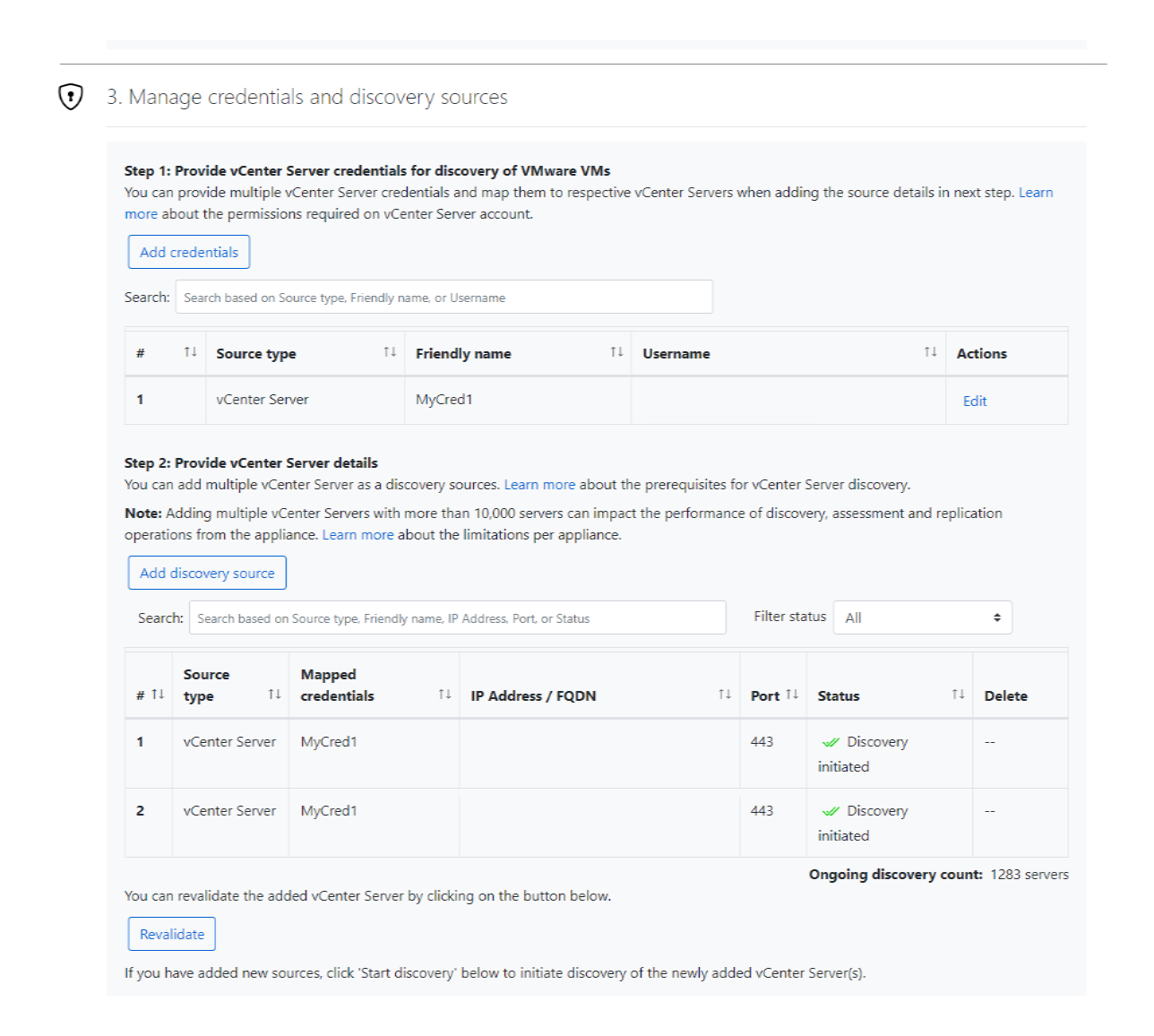
- À l’étape 3 : fournissez les informations d’identification du serveur pour effectuer l’inventaire logiciel et l’analyse des dépendances sans agent, sélectionnez Ajouter des informations d’identification pour fournir plusieurs informations d’identification de serveur pour effectuer l’inventaire logiciel.
- Sélectionnez Démarrer la découverte pour lancer la découverte.
Une fois la détection des serveurs terminée, l’appliance lance la détection des applications, rôles et fonctionnalités installés (inventaire logiciel) sur les serveurs. Sa durée dépend du nombre de serveurs découverts. Pour 500 serveurs, environ une heure s’écoule avant que l’inventaire découvert apparaisse dans le portail Azure Migrate. Une fois la détection initiale terminée, les données d’inventaire logiciel sont collectées et envoyées à Azure toutes les 24 heures. Passez en revue les données collectées par l’appliance pendant l’inventaire logiciel.
Examiner et exporter l’inventaire
Une fois l’inventaire logiciel terminé, vous pouvez l’examiner et l’exporter dans le portail Azure.
Dans Azure Migrate - Serveurs, bases de données et applications>web Azure Migrate : découverte et évaluation, sélectionnez le nombre affiché pour ouvrir la page serveurs découverts.
Remarque
À ce stade, vous pouvez également activer l’analyse des dépendances pour les serveurs découverts, afin de pouvoir visualiser les dépendances entre les serveurs que vous souhaitez évaluer. En savoir plus sur l’analyse des dépendances.
Dans la colonne Inventaire logiciel, sélectionnez le nombre affiché pour passer en revue les applications découvertes, les rôles et les fonctionnalités.
Pour exporter l’inventaire, dans Serveurs découverts, sélectionnez Exporter l’inventaire logiciel.
L’inventaire logiciel est exporté et téléchargé au format Excel. La feuille Inventaire logiciel affiche toutes les applications découvertes sur tous les serveurs.
Découvrir les instances et bases de données SQL Server
L’inventaire logiciel identifie également les instances SQL Server s’exécutant dans vos environnements VMware, Microsoft Hyper-V et Physique/ Bare-metal, ainsi que les services IaaS d’autres clouds publics.
Si vous n’avez pas fourni d’informations d’identification d’authentification Authentification Windows ou SQL Server sur le gestionnaire de configuration de l’appliance, ajoutez les informations d’identification afin que l’appliance puisse les utiliser pour se connecter aux instances SQL Server respectives.
Remarque
L’appliance ne peut se connecter qu’aux instances SQL auxquelles elle est reliée par une ligne de mire réseau, alors que l’inventaire logiciel en lui-même n’a pas nécessairement besoin d’une ligne de mire réseau.
La connexion utilisée pour se connecter à une instance SQL Server source nécessite un rôle sysadmin.
Une fois connecté, l’appliance collecte les données de configuration et de performances des instances et bases de données SQL Server. Les données de configuration du Serveur SQL sont mises à jour toutes les 24 heures, et les données de performances capturées toutes les 30 secondes. Par conséquent, toute modification apportée aux propriétés de l’instance et des bases de données SQL Server, telles que l’état de la base de données, le niveau de compatibilité, etc. peut prendre jusqu’à 24 heures pour effectuer une mise à jour sur le portail.
Découvrir des applications web ASP.NET
- L’inventaire logiciel identifie le rôle de serveur web existant sur les serveurs découverts. Si un rôle serveur web est activé, Azure Migrate effectue la découverte d’applications web sur le serveur.
- L’utilisateur peut ajouter des informations d’identification de domaine et de non-domaine sur l’appliance. Assurez-vous que le compte utilisé dispose de privilèges Administrateur local sur les serveurs sources. Azure Migrate mappe automatiquement les informations d’identification sur les serveurs respectifs, il n’est donc pas nécessaire de les mapper manuellement. Plus important encore, ces informations d’identification ne sont jamais envoyées à Microsoft et restent sur l’appliance s’exécutant dans l’environnement source.
- Une fois que l’appareil est connecté, il recueille les données de configuration pour le serveur web IIS et les applications web ASP.NET. Les données de configuration des applications web sont mises à jour une fois par jour.
Découvrir les applications Spring Boot (préversion)
- L’inventaire logiciel identifie le rôle Spring Boot existant sur les serveurs découverts. Si un rôle Spring Boot est activé sur un serveur, Azure Migrate effectue la découverte des applications Spring Boot sur le serveur.
- Les utilisateurs peuvent ajouter des informations d’identification de domaine et de non-domaine sur l’appliance. Assurez-vous que le compte utilisé dispose de privilèges Administrateur local sur les serveurs sources. Azure Migrate mappe automatiquement les informations d’identification sur les serveurs respectifs, il n’est donc pas nécessaire de les mapper manuellement.
Remarque
Les informations d’identification ne sont jamais envoyées à Microsoft et restent sur l’appliance s’exécutant dans l’environnement source.
- Une fois l’appliance connectée, elle collecte les données de configuration pour les applications Spring Boot. Les données de configuration des applications Spring Boot sont mises à jour toutes les 24 heures.
- La découverte d’applications Spring Boot nécessite l’accès SSH et SFTP de l’appliance aux serveurs respectifs. Les applications Spring Boot qui peuvent être découvertes dépendent de l’identité de l’utilisateur SSH et de ses autorisations de fichier correspondantes. Vérifiez que les informations d’identification que vous fournissez disposent des privilèges nécessaires pour les applications que vous ciblez pour découvrir.
- Actuellement, les serveurs Windows ne sont pas pris en charge pour la découverte d’applications Spring Boot, seuls les serveurs Linux sont pris en charge.
- En savoir plus sur la configuration requise de l’appliance sur la configuration requise pour l’appliance Azure Migrate et la prise en charge de la découverte.
Découvrir des instances de serveur de fichiers
- L’inventaire logiciel identifie le rôle serveur de fichiers installé sur des serveurs découverts s’exécutant sur VMware, Microsoft Hyper-V et des environnements physiques/nus, ainsi que des services IaaS dans différentes plateformes de cloud public.
- Le service de rôle Serveur de fichiers (FS-FileServer) dans Windows Server fait partie du rôle Fichier et Stockage Services. Les machines Windows Server avec rôle Serveur de fichiers activées sont déterminées à être utilisées comme serveurs de fichiers.
- Les utilisateurs peuvent afficher les serveurs de fichiers découverts dans l’écran Des serveurs découverts . La colonne Serveur de fichiers dans les serveurs découverts indique si un serveur est un serveur de fichiers ou non.
- Actuellement, seuls Windows Server 2008 et versions ultérieures sont pris en charge.
Étapes suivantes
- Créez une évaluation pour les serveurs découverts.
- Évaluer des applications web en vue de leur migration vers Azure App Service.
- Évaluez les applications Spring Boot pour la migration vers Azure Spring Apps.